PS怎么变换再制?
1、打开PS,然后打开一张素材,选择矩形选框工具将图片中的风景部分选中,,如下图所示;

2、接着新建一个图层,然后随便填充一个颜色,这里我填充的是紫色,ctrl+D取消选区,如下图所示;

3、然后我们鼠标选中背景层,ctrl+J复制一层即可;
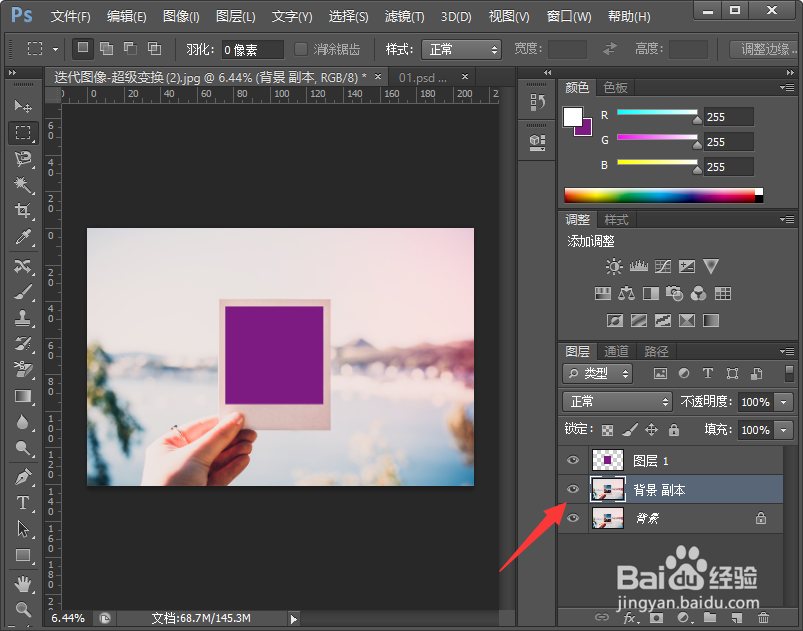
4、接着ctrl+T自由变换,按住alt+T等比例缩小,按下回车即可;
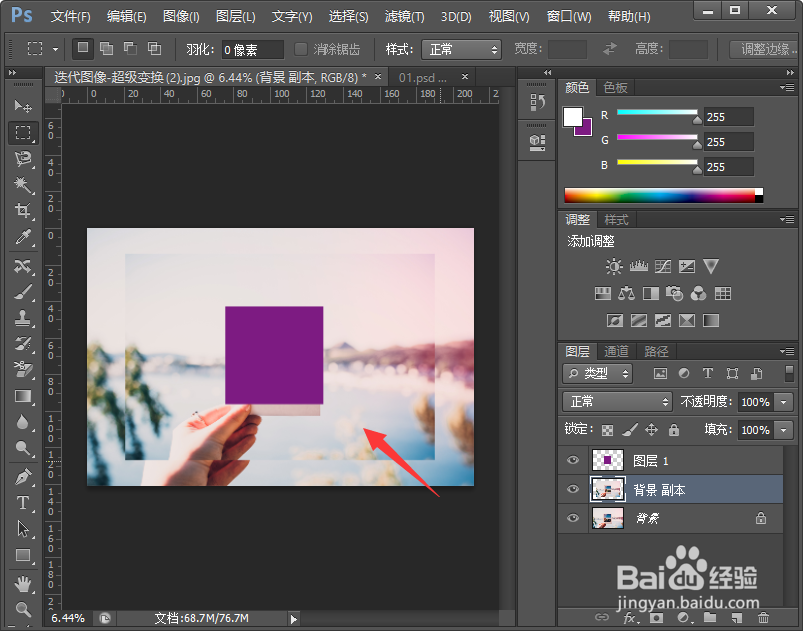
5、然后我们新建一个蒙版,回到图层1,按住ctrl,点击缩略图得到选区后,然后进行反选ctrl+shift+I;
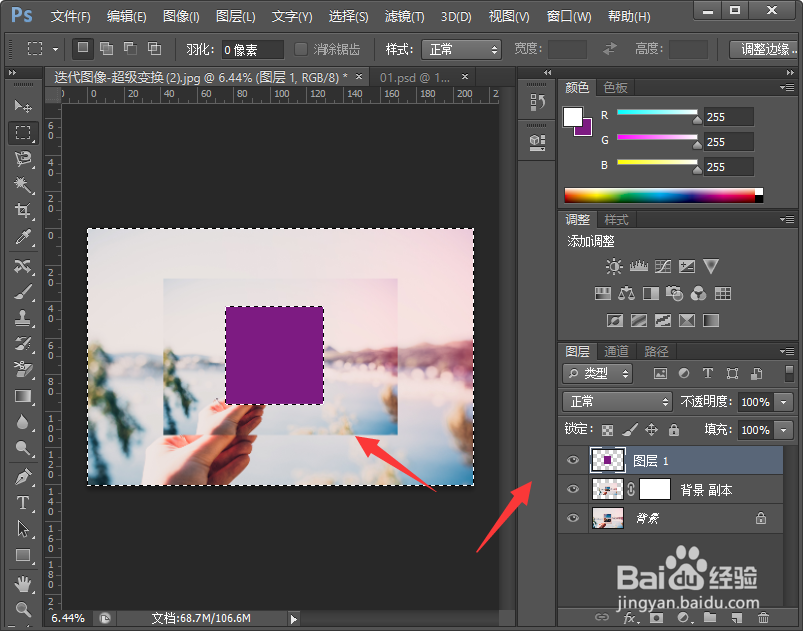
6、接着我们回到复制的背景层,选择蒙版,填充为黑色,关掉图层1的眼睛,ctrl+D取消选区;如下图所示;
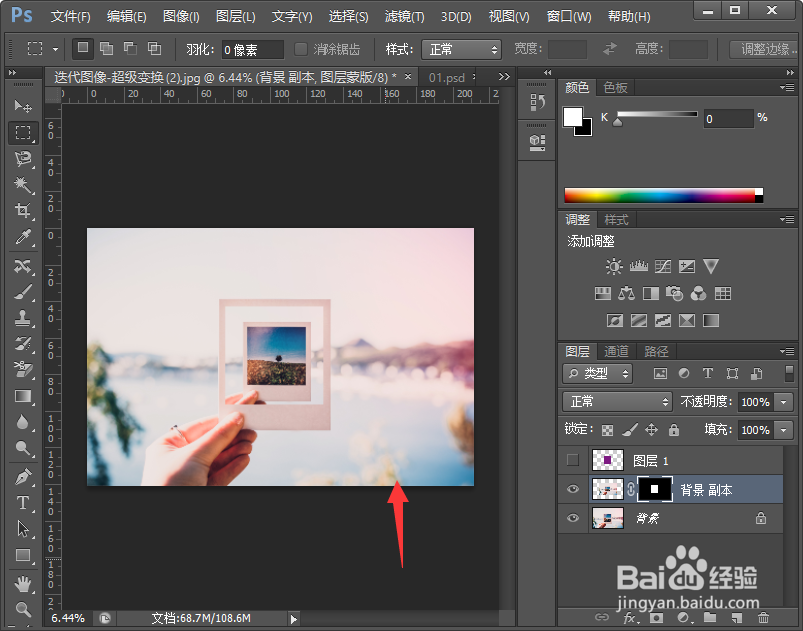
7、最后我们多复制几个就可以得到如下效果图了。
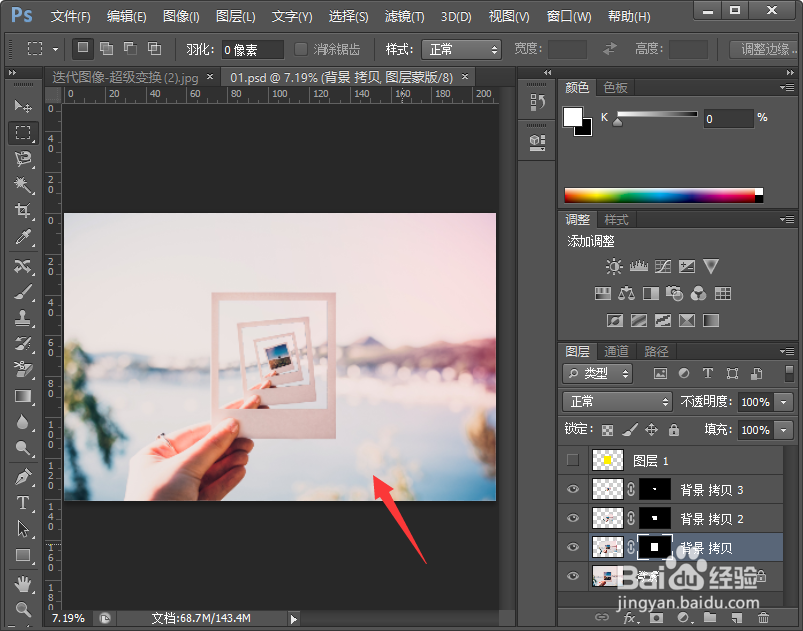
1、1.打开图片,选择矩形选框工具将照片里的风景框选出来,新建一个图层,命名为参考图层,填充一个颜色;
2.ctrl+J复制一个背景层,ctrl+T自由变换,根据实际需要调整大小和位置;
3.在复制的背景上面添加一个蒙版,然后回到参考图层,按住ctrl,选择缩略图得到选区,再进行反选;
4.回到复制的背景层,我们选择蒙版图层,填充为黑色,关掉参考图层的小眼睛;
5.最后ctrl+J复制,ctrl+T自由变换,调节至合适的位置即可。
声明:本网站引用、摘录或转载内容仅供网站访问者交流或参考,不代表本站立场,如存在版权或非法内容,请联系站长删除,联系邮箱:site.kefu@qq.com。
阅读量:46
阅读量:53
阅读量:111
阅读量:54
阅读量:153